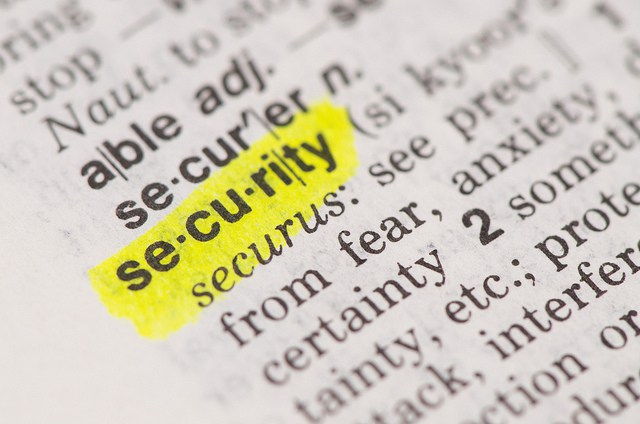
Cuando descargas una ISO, por ejemplo de tu distribución favorita o de una ROM de Android, antes de instalarla en tu dispositivo siempre es conveniente que compruebes la integridad de la misma, es decir, la firma MD5sum de la misma.
¿Qué utilidad tiene?
Te permite saber que la copia de la ISO o del archivo que has descargado desde la web correspondiente es tal como indica su autor, y por tanto no ha sido manipulada por terceras partes. También puede darte información de si la imagen o archivo se encuentra corrompid@ o directamente no se ha descargado correctamente.
¿Qué ocurre si no la compruebas?
En caso de no comprobar la firma md5sum puedes arriesgarte a descargar una ISO que ha sido modificada por alguien ajeno a la distribución, y por tanto, una vez instales el sistema puedes comprometer tus datos.
Otra de las posibilidades es que debido a que la imagen no se ha descargado correctamente, cuando crees un USB o un DVD de instalación, el sistema puede no arrancar porque le falta información y por ello puede llevarnos a pensar que hay un problema/incompatibilidad del sistema con el equipo.
¿Cómo lo hago?
Lo habitual es que cuando descargas un archivo de tipo ISO, en la web desde la que la descargas se te facilite la firma o bien un fichero con las diferentes firmas de las diferentes imágenes disponibles como es el caso de Ubuntu.
En el ejemplo de Ubuntu, si accedes al enlace facilitado anteriormente verás todas las imágenes disponibles de la versión 15.10, además de diferentes sumas de verificación (md5sums, sha256sums, etc.). Si abres el archivo md5sums podrás visualiar la firma de cada una de las imágenes junto al nombre de ésta.
Como se aprecia en dicho fichero, la firma md5sum es alfanumérica:
ece816e12f97018fa3d4974b5fd27337 *ubuntu-15.10-desktop-amd64.iso 7d483b990de4e1369b76b7b693737191 *ubuntu-15.10-desktop-i386.iso fb4eef05edcabfc5cccd4cb44f3f9b48 *ubuntu-15.10-server-amd64.iso 0d9ee8b0b0205a8487d6ed8785ee63a8 *ubuntu-15.10-server-i386.iso
Una vez tienes la imagen/archivo descargada en tu equipo, bastará con abrir el terminal, acceder al directorio donde se encuentre y ejecutar lo siguiente:
$ md5sum nombre_imagen.iso
Por ejemplo, si has descargado la imagen con nombre ubuntu-15.10-desktop-i386.iso la instrucción sería:
$ md5sum ubuntu-15.10-desktop-i386.iso
Al ejecutarla, pasados unos segundos (dependerá del tamaño del archivo), obtendrás la firma de verificación que tiene dicho archivo:
$ md5sum ubuntu-15.10-desktop-i386.iso 7d483b990de4e1369b76b7b693737191 ubuntu-15.10-desktop-i386.iso
Si a firma no coincide con la facilitada por quien la ha generado, lo recomendable es que vuelvas a descargar el archivo, ya que de lo contrario significa que ha sido manipulada por un tercero o bien que está corrompida/incompleta.
Este tipo de verificaciones suponen un complemento más en la seguridad de nuestro sistema, ya que como comentamos anteriormente puede evitarnos los consiguientes quebraderos de cabeza que supondría instalar un sistema con puertas traseras.
Fuente: nosinmiubuntu

